Verifiera och publicera en app med appdesignern
Validera en app som ska söka efter tillgångsberoenden som krävs för att appen ska fungera, men som ännu inte har lagts till i appen.
Exempelvis har du lagt till en instrumentpanel för Customer Service-resultat i appen, som använder diagram som exempelvis Ärendeblandning (efter prioritet) eller Trend för ärendestängning (efter dag) som du inte har lagt till. När du validerar denna app får du en lista över alla nödvändiga resurser som saknas.
När du validerar appen, visar app-redigerarens arbetsyta information om de tillgångar som saknas.
I programdesignern klickar du på Validera.
Ett meddelandefält visas och anger om appen har fel eller varningar. I meddelandefältet visas varningar i fall som när en entitet inte har några formulär eller vyer, eller om appen inte innehåller några komponenter. Ett felmeddelande kan visas om en webbplatsöversikt inte har konfigurerats för appen. Du kan publicera en app utan att adressera varningar, men du måste åtgärda alla fel innan du kan publicera appen.

Programdesignern visar också en varningssymbol med det antal beroenden på respektive artefakts- eller tillgångspanel som saknar en erforderlig tillgång.
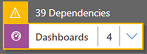
För att lägga till erforderliga tillgångar, klicka på fliken Krävs på höger sida på arbetsytan. Fliken Krävs visas när det minst en nödvändig tillgång saknas i appen.
På fliken visas en lista över erforderliga komponenter.
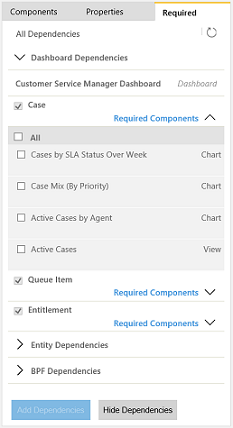
Markera de tillgångar som du vill lägga till och klicka sedan på Lägg till beroenden. När du lägger till en obligatorisk tillgång minskar antalet på den panel som du har lagt till tillgången i.
Kommentar
Om en gemensam tillgång krävs mellan olika programkomponenter - t.ex. krävs ett formulär för en instrumentpanel och en entitet - och du lägger till den tillgången endast en gång via beroendeträdet i instrumentpanelen, så kommer beroendekvoten att minska bara i panelen i instrumentpanelen, men inte i entitetspanelen. Beroendet kommer emellertid att lösas för båda.
Välj Hämta senaste beroenden
 eller välj Validera igen för att hämta den senaste uppsättningen beroenden. Dessa knappar visas endast när du har sparat din app.
eller välj Validera igen för att hämta den senaste uppsättningen beroenden. Dessa knappar visas endast när du har sparat din app.Välj Dölj beroenden om du inte vill lägga till de föreslagna nödvändiga komponenterna. Alla icke-åtgärdade varningar visas igen när du öppnar programmet i appdesignern och väljer Validera eller Hämta senaste beroenden
 .
.Kommentar
Om du döljer beroenden nu och senare vill exportera appen, visas alla dessa beroenden igen.
Publicera en app med appdesignern
Publicera en app som du vill göra tillgänglig för användarna.
När du har lagt till komponenter, validerat och sparat appen klickar du på Publicera i kommandofältet. Du kan också publicera appen från app-panelen på sidan Mina appar. I vyn Appar som redigeras i det nedre högra hörnet för den app-panel som du vill publicera klickar du på knappen Fler alternativ (...) och klickar sedan på Publicera.
Appens status ändras till Publicerad. Du kan se detta i det övre högra hörnet av programdesignern. Appen flyttas från vyn Appar som redigeras till vyn Publicerade appar och publiceringsdatumet visas på app-panelen.
Kommentar
- Om din app har ett valideringsfel visas felet på ett meddelandefält. Du kommer inte att kunna publicera appen förrän du löser felet.
- Du kan inte publicera en app förrän du sparat den.